

使用 [瀏覽復原點] 選項以從復原點還原: 當您選取復原日期時,便會顯示所有與該日期相關聯的虛擬機器復原點。 接著,您即可瀏覽並選取要還原的備份內容 (包括應用程式)。
請依循下列步驟:
[還原方法選項] 對話方塊隨即開啟。
[瀏覽復原點] 對話方塊即開啟。
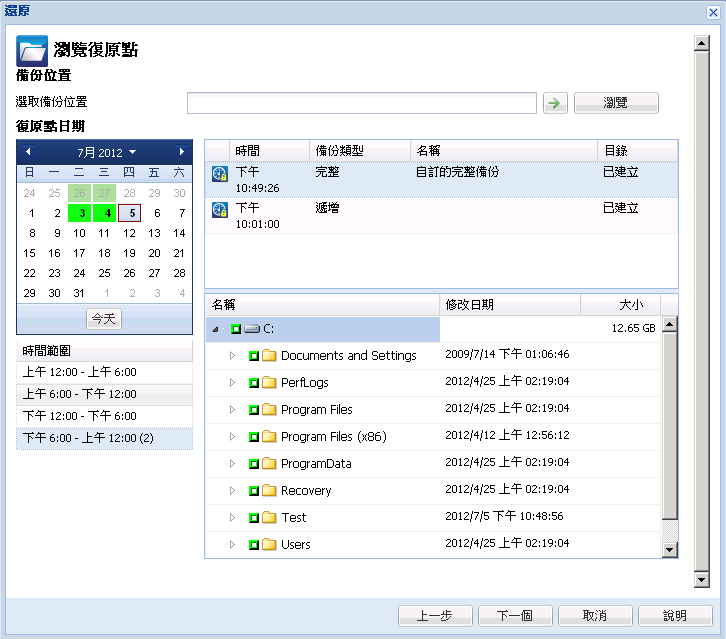
您可以按一下綠色箭頭圖示按鈕,以驗證指定位置的連線。 必要時,請輸入「使用者名稱」與「密碼」憑證,以取得來源位置的存取權。
行事曆檢視即出現,且指定位置所有包含復原點的日期均以綠色醒目顯示。
此時會顯示該日期的對應復原點,以及備份的時間、執行的備份類型 (完整、遞增或驗證) 與備份名稱。
此時會顯示已選取復原點的備份內容 (包含任何應用程式)。
附註:附有鎖頭符號的時鐘圖示,表示復原點中包含加密資訊,或需要密碼才能進行還原。 如果您先前已輸入這個復原點的加密密碼,CA ARCserve D2D 會將這個密碼儲存在金鑰管理資料庫中。 收到要求時,將擷取這個密碼並套用到要還原的復原點上。 若無法擷取密碼,將顯示一個快顯對話方塊,要求您輸入一個有效的密碼。 (如果已重新安裝 CA ARCserve D2D 或如果您希望還原一個舊的復原點或另一個機器上的復原點,可能無法擷取密碼)。
附註:針對沒有目錄檔案的工作階段,您第一次展開磁碟區節點時可能需要較長的時間。 時間增加的可能原因如下:
[還原選項] 對話方塊即開啟。
完成指定要還原的復原點與內容。
|
Copyright © 2013 CA.
All rights reserved.
|
|